iTunesの有無にかかわらず工場出荷時の設定にiPhoneを強制的に復元するためのトップ2の方法
iPhoneを工場出荷時の設定に強制的に復元することはできませんこれは、ほとんどのユーザーにとって奇妙なことです。これは、iOSの問題をトラブルシューティングし、体系的なクリーンアップを実行する良い方法です。デバイスを新しいデバイスとして工場出荷時の状態にリセットすると、アプリ、写真、ビデオなど、すべての個人設定とデータが完全に消去されます。この投稿では、上の2つの方法を紹介します iPhone XまたはiPhone 8/7 / 7Plus / 6s / 6 Plus / 6/5を強制的に復元する方法 もっと。
- iPhoneを強制的に復元する必要があるのはいつですか?
- 方法1:iTunesでiPhoneを工場出荷時のデフォルトに復元する
- iTunes Factory Resetの欠点
- 方法2:iTunesとパスワードなしでiPhoneを強制的に復元する方法
iPhoneを強制的に復元する必要があるのはいつですか?
iOSデバイスのパフォーマンスが良好で高速に動作する場合、iPhoneを工場出荷時の設定に戻す必要はほとんどありません。デバイスが異常な場合にのみ、この方法で問題ありません。そうしないと、すべてのデータが失われます。ここで、考えられるいくつかの状況をまとめました。
- iPhoneがレンガで覆われている、またはAppleロゴ、iTunesロゴ、DFUモード、ブルースクリーンなどでスタックしている
- パスワードを忘れるか、間違ったパスワードを何度も入力した後にiPhoneがロックされます
- ジェイルブレイクエラー後にiPhoneを復元する
- iPhoneデータをクリーンアップしてパフォーマンスを調整する
- iOSの更新、アプリケーションのインストールなどの際に、iOSファームウェアが破損またはクラッシュした
- iPhoneを販売または譲渡したい
- iPhoneはウイルスに感染しており、正常に起動できません
方法1:iTunesでiPhoneを工場出荷時のデフォルトに復元する
iPhoneの工場出荷時の復元について話しているとき、iOSファームウェアを強制的に復元する最初の選択肢は、間違いなくiTunesです。開始する前に、PC / MacのiTunesが最新であることを確認して、不要なiTunesエラーを回避してください。また、Find My iPhone機能を無効にする必要があります。
1. iTunesを実行し、iPhoneを接続します。検出されたら、デバイスアイコンをクリックします。
2. [概要]をクリックし、右側のパネルから[iPhoneを復元]を選択します。 「iPhoneを復元してもよろしいですか…」というメッセージがポップアップ表示されます。「復元」をクリックして次に進みます。
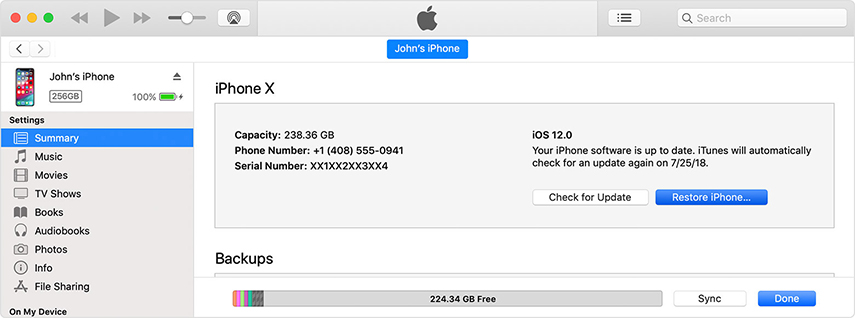
先端: 何か問題が発生した場合に備えて、iPhoneを復元する前にバックアップを作成することをお勧めします。
3. Appleロゴとロードバーを使用してiPhoneが再起動します。その後、先に進み、デバイスをセットアップします。
iTunes Factory Resetの欠点
ただし、この方法にはいくつかの欠点があるため、iTunesでiPhoneを工場出荷時の状態にリセットすることはできません。
- 復元する前にデバイス上でFind My iPhoneを閉じる必要があるため、iDeviceがフリーズまたはブリックされており、システム設定にアクセスできない場合、iTunesは使用できません。
- パスワードを忘れたり紛失したりしてiPhoneからロックアウトされた場合も同様です。 iTunesはパスコードの入力を求めます。そうでない場合、接続を拒否します。
- iTunesはかなり面倒でユーザーフレンドリーではありません。プロセス中にコンピューターシステムのクラッシュや不明なiTunesエラーが発生する場合があります。
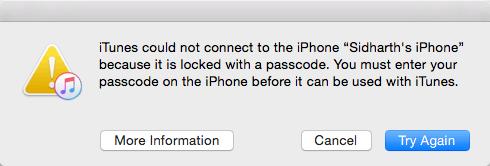
このような状況にある場合、幸いなことに、方法2でより良い解決策を見つけることができます。
方法2:iTunesとパスワードなしでiPhoneを強制的に復元する方法
iTunesを使用する代わりに、Tenorshareを取ることができます特にパスワードを忘れた場合は、4uKeyを考慮してください。簡単な操作で、デバイスを工場出荷時のデフォルトに戻すことができます。ここでは、パスワードと信頼の確認なしでiPhoneを工場出荷時の状態にリセットする方法を示します。
1. Tenorshare 4uKeyを起動してデバイスを接続します。

2.ファームウェアパッケージをダウンロードする
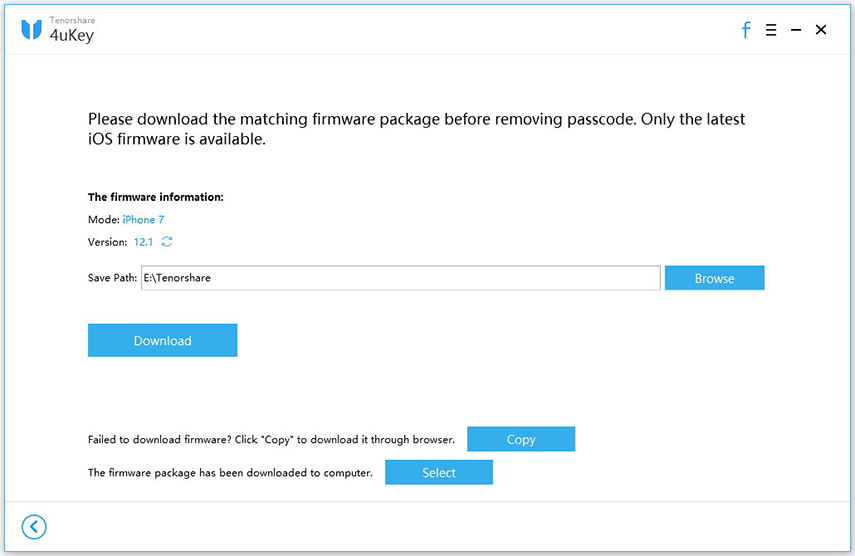
3.パスコードを削除してiPhoneの出荷時設定へのリセットを開始します。

パスコードなどを使わずにiPhoneを工場出荷時の設定に復元する方法のすべてについて説明します。この記事が役に立つ場合は、家族や友人と共有してください。







![[4つの方法] iCloudパスワードなしでiPadを出荷時設定にリセットする方法](/images/ipad/4-ways-how-to-factory-reset-ipad-without-icloud-password.jpg)

